Dùng thử ONLYOFFICE, lựa chọn miễn phí mới có thể thay thế Microsoft Office trong tương lai
Bạn đang tìm một lựa chọn soạn thảo văn bản mới đủ sức thay thế Microsoft Office? Hãy thử ONLYOFFICE.
Như bạn đã biết, hiện nay đa số người dùng máy tính điều đang hướng đến các giải pháp miễn phí nhằm thay thế thói quen sử dụng phần mềm trả tiền nhằm tiết kiệm chi phí. Nắm được điều này, hàng loạt các phần mềm mã nguồn mở đã được nghiên cứu và phát hành miễn phí đến người dùng, đa phần chúng điều được đông đảo người dùng yêu thích và sử dụng ngày càng nhiều trong hầu hết các lĩnh vực của cuộc sống, cũng như trong công việc.
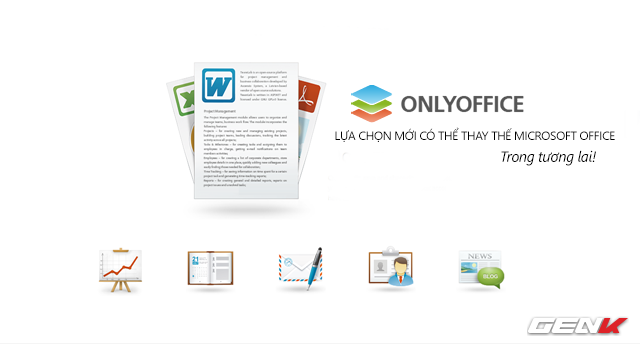
Trong đó, môi trường văn phòng được xem là “lãnh địa” của Microsoft Office cũng đang dần được thay thế bằng các bộ Office mã nguồn mở và miễn phí khác như Kingsoft Office hay LibreOffice. Và trong bài viết này, chúng ta sẽ cùng nhau trải nghiệm thêm một lựa chọn mới, được xem như là một lựa chọn “cao cấp” hơn so với Kingsoft Office hay LibreOffice, đó là ONLYOFFICE.
Bài viết này chúng ta sẽ cùng nhau tham khảo cách tải, cài đặt và dùng thử ONLYOFFICE. Mời bạn đọc cùng tham khảo nội dung sau đây.
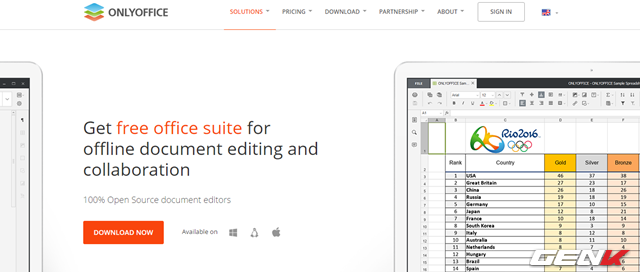
ONLYOFFICE được phát triển bởi Ascensio System SIA, bao gồm 5 phiên bản phù hợp với nhu cầu sử dụng cá nhân, theo nhóm hay công ty. Trong đó phiên bản dành cho Desktop và Mobile được cung cấp hoàn toàn miễn phí, các phiên bản còn lại có giá khá rẻ. Bạn đọc có thể lựa chọn và tải về tại đây.
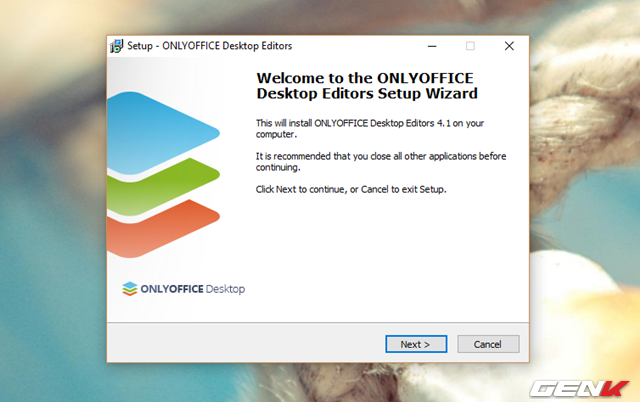
Do ở đây chúng ta chỉ trải nghiệm phiên bản dành cho Desktop nên ta sẽ tải về gói cài đặt tương ứng. ONLYOFFICE hiện tại hỗ trợ các nền tảng là Windows, macOS và Linux. Sau khi tải về, bạn hãy khởi chạy gói tin để bắt đầu quá trình cấu hình cài đặt.
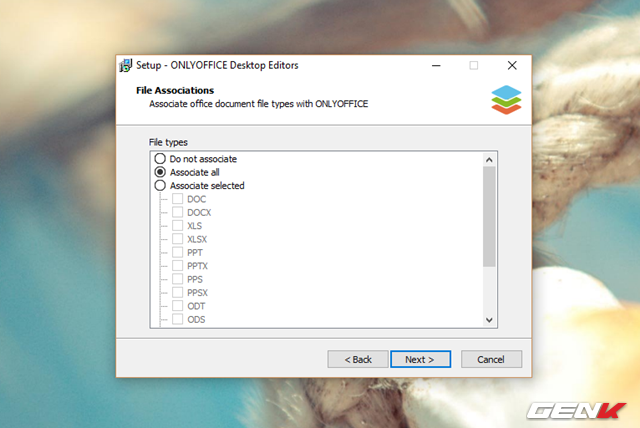
Trong quá trình cấu hình cài đặt, bạn có thể thấy ONLYOFFICE hỗ trợ khá nhiều định dạng Office. Trong đó bao gồm cả các định dạng phổ biến hiện nay.
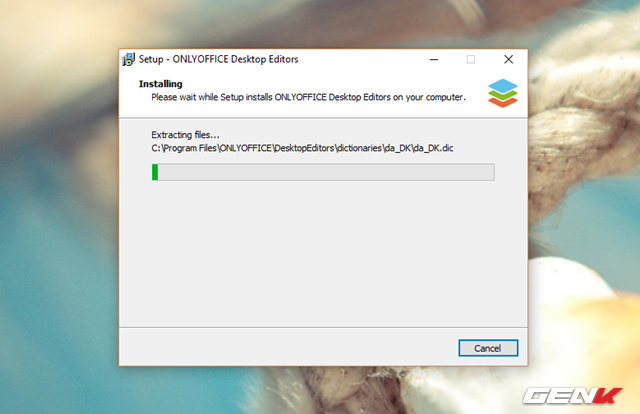
Nhìn chung ONLYOFFICE không cung cấp nhiều lựa chọn cấu hình trong quá trình cài đặt. Thêm vào đó dung lượng gói cài đặt cũng không lớn nên thời gian cài đặt diễn ra khá nhanh.
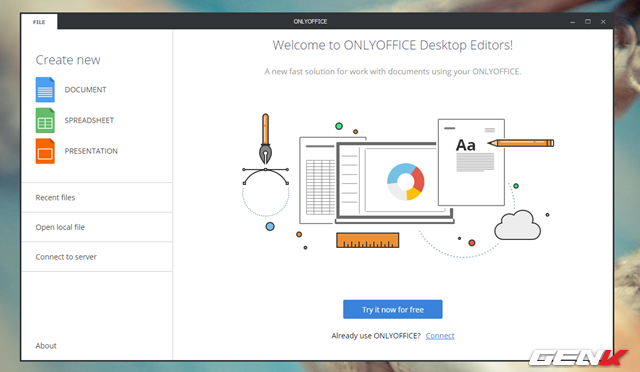
Sau thời gian cài đặt, giao diện chính của ONLYOFFICE sẽ xuất hiện trước mắt bạn. Rất đơn giản và khá đẹp mắt phải không? Bên trái là 3 lựa chọn khởi tạo tài liệu chính bao gồm Document (soạn thảo văn bản), Spreadsheet (soạn thảo bảng tính) và Presentation (soạn thảo trình chiếu). Bên dưới là các lựa chọn mở tập tin.
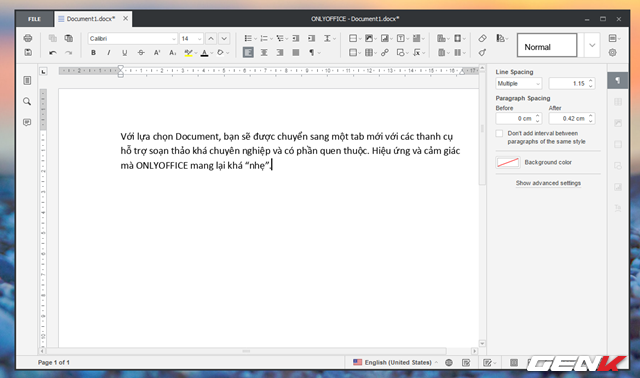
Với lựa chọn Document, bạn sẽ được chuyển sang một tab mới với các thanh cụ hỗ trợ soạn thảo khá chuyên nghiệp và có phần quen thuộc. Hiệu ứng và cảm giác mà ONLYOFFICE mang lại khá “nhẹ”.
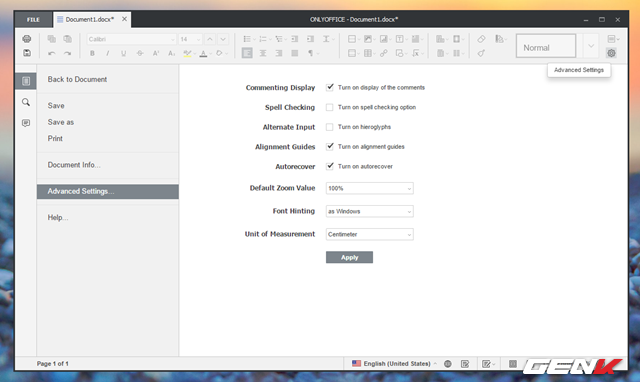
Giao diện soạn thảo của Document trong ONLYOFFICE khá đầy đủ và hỗ trợ hầu như mọi thao tác mà bạn cần trong quá trình soạn thảo văn bản. Thêm vào đó, bạn còn có thể thêm vào các bình luận kèm theo, cũng như thiết lập tính năng tự khôi phục lại dữ liệu soạn thảo khi bị mất điện hoặc có sự cố nào đó.
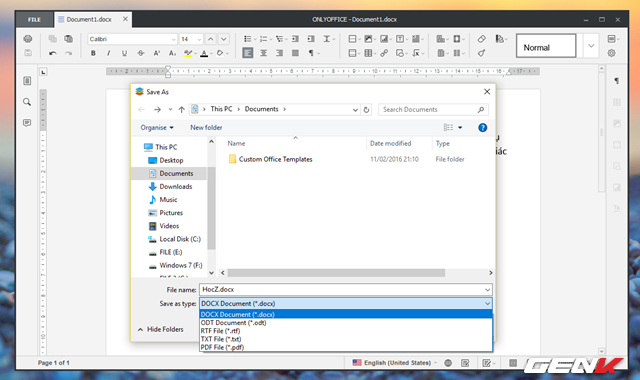
Định dạng lưu trữ mặc định của Document trong ONLYOFFICE là “DOCX”, hoàn toàn giống với trên Microsoft Office. Thêm vào đó, bạn còn có thể lựa chọn các định dạng lưu trữ khác như ODT, RTF, TXT hay PDF nếu muốn.
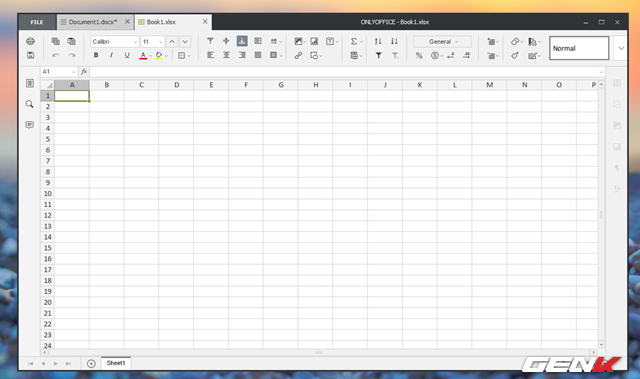
Nhìn chung giao diện của các ứng dụng soạn thảo khác trong ONLYOFFICE khá quen thuộc và gần gũi nên người dùng có thể nhanh chóng làm quen với chúng một cách dễ dàng.
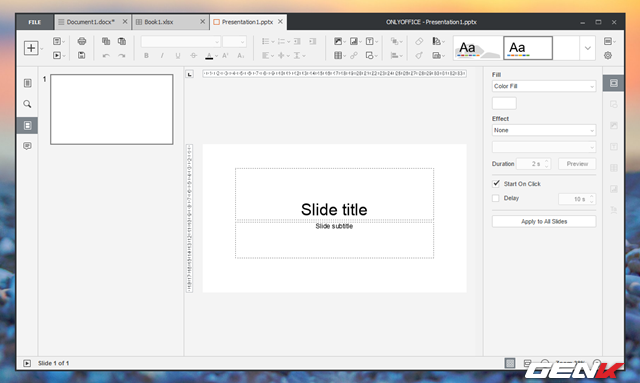
Giao diện soạn thảo Presentation.
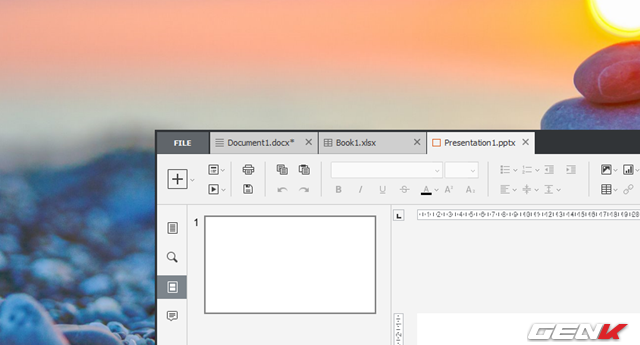
Điểm khá tuyệt ở ONLYOFFICE là các ứng dụng được trình bày theo dạng tab nên người dùng có thể dễ dàng di chuyển qua lại khi làm việc. Điều mà Microsoft Office đến bây giờ vẫn chưa làm được.
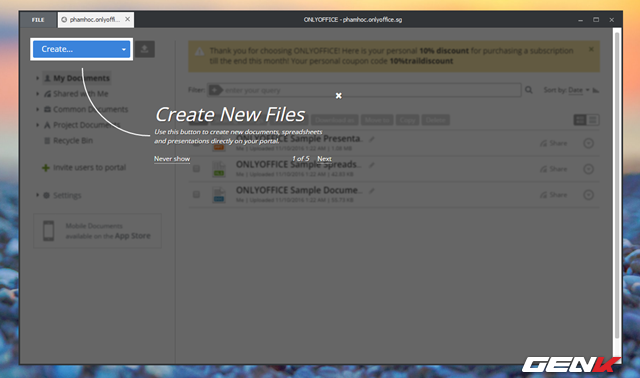
Thêm vào đó, ONLYOFFICE còn cung thêm khả năng kết nối với dịch vụ đám mây của chính nó để giúp người dùng (có đăng ký sử dụng dịch vụ của ONLYOFFICE) có thể kết nối và làm việc trực tiếp với dữ liệu được lưu trữ trên “đám mây” của ONLYOFFICE.
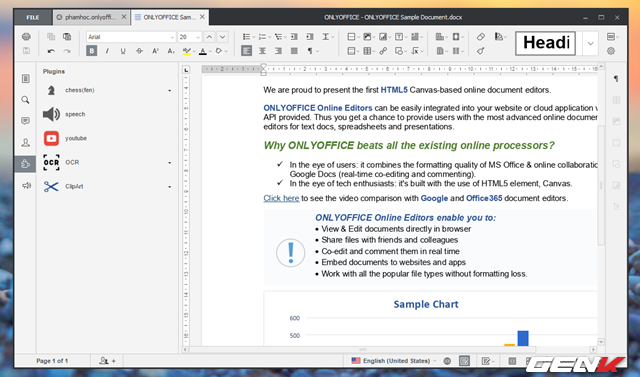
Theo thông tin được tham khảo thông qua một số trang tin trên internet thì ONLYOFFICE hiện được đánh giá là một trong những ứng dụng văn phòng phiên bản trực tuyến tốt nhất hiện này. Điều này có thể được xem là một trong những lí do quan trọng mà bạn nên dùng thử qua bộ phần mềm này phải không nào?
Hi vọng bài viết này sẽ có ích cho bạn.
NỔI BẬT TRANG CHỦ

Sự thật từ nghiên cứu khoa học: Chơi trò chơi điện tử có ảnh hưởng bất ngờ đến chỉ số IQ của trẻ em!
Trò chơi điện tử từ lâu đã là chủ đề gây tranh cãi khi nhắc đến ảnh hưởng của chúng đối với trẻ em. Trong khi nhiều ý kiến chỉ trích việc chơi game có thể gây hại cho sự phát triển trí não, thì một nghiên cứu khoa học đã mang đến cái nhìn khác biệt, cho thấy mối liên hệ tích cực giữa việc chơi game và sự gia tăng trí thông minh ở trẻ nhỏ.

Những tiểu tiết bạn có thể đã bỏ qua trong trailer The Witcher 4
